wps表格中如何计算日期所在...
wps表格中如何计算日期所在的周数?今天这篇文章主要为大家讲解一下wps表格中计算日期所在周数的方法,希望对你们能有所帮助。
wps表格中计算日期所在的周数的方法:
第一步,首先打开电脑,然后点击Excel表格进入,点击有以下年月日的数据。
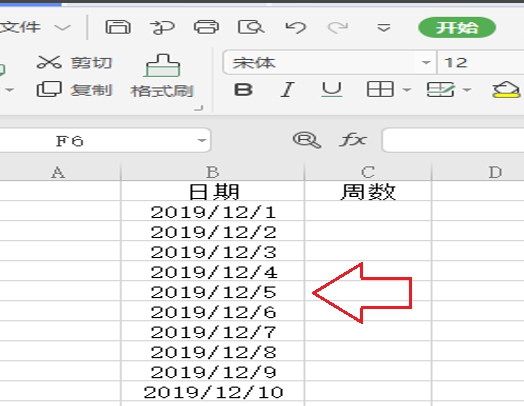
第二步,选中数据所有的日期,点击鼠标右键并选择下拉菜单下的【设置单元格格式】。
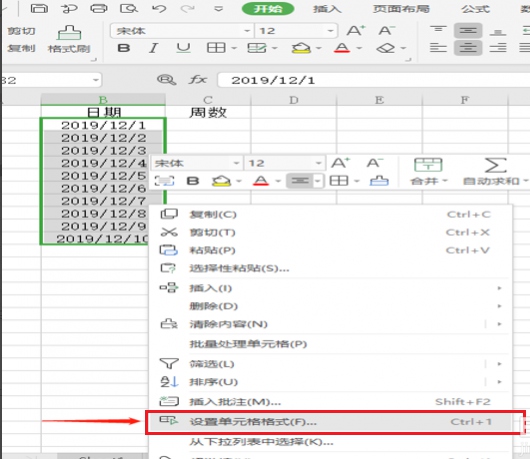
wps怎么制作半圆形时间轴? wps彩色时间轴的制作方法
wps怎么制作半圆形时间轴?想要自己制作一个时间轴,该怎么制作时间轴呢?下面我们就来看看wps彩色时间轴的制作方法,需要的朋友可以参考下
第三步,弹出如下对话框,选择需要设置的应用。

第四步,选择菜单下的自定义,并且在类型的后边加上AAAA,确定。
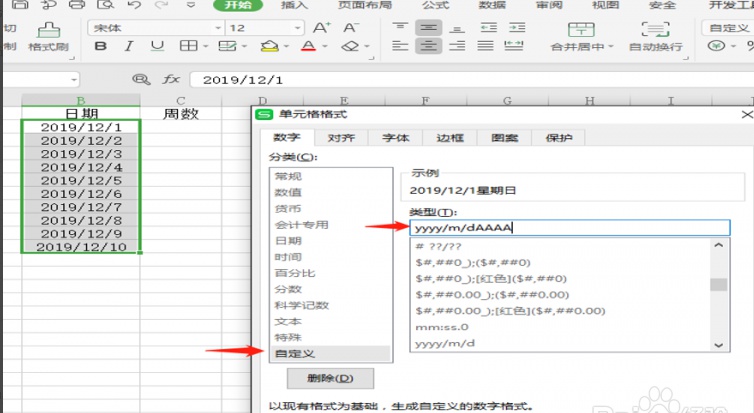
第五步,点击保存,就把日期所对应的周数找出来了。

以上就是小编给大家带来的wps表格中计算日期所在的周数的方法,更多精彩内容请关注脚本之家网站。
怎样将wps表格一列等分多列?
怎样将wps表格一列等分多列?wps表格是最常用到的软件,我们在处理数据时需要将一列等分多列该怎么操作呢,让我们一起来看下面的教程吧






